当我们长时间使用电脑的时候,眼睛很容易疲劳,这时我们将电脑的护眼模式打开来保护我们的眼睛,那么Win10如何设置护眼色呢,下面小编就给大家详细介绍一下Win10设置护眼色的方法
当我们长时间使用电脑的时候,眼睛很容易疲劳,这时我们将电脑的护眼模式打开来保护我们的眼睛,那么Win10如何设置护眼色呢,下面小编就给大家详细介绍一下Win10设置护眼色的方法,大家感兴趣的话可以来看一看。
Win10设置护眼色的方法:
1、快捷键"win+R"开启运行,输入"regedit",回车打开。
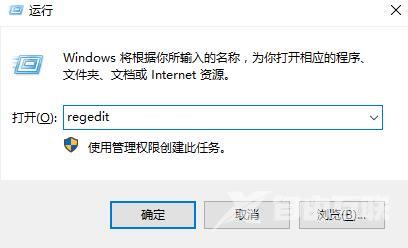
2、进入注册表编辑器,依次点击左侧中的"HKEY_CURRENT_USERControl PanelColors"。
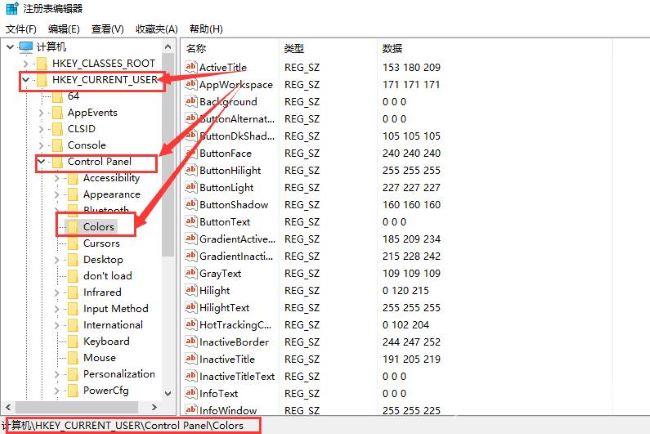
3、然后找到右侧中的"Window",选中右击选择"修改"。
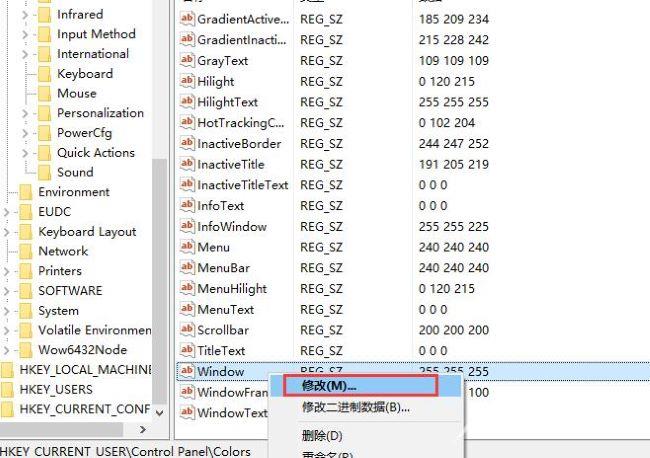
4、在打开的窗口界面中,将"数值数据"改为"202 234 206",最后点击确定保存就可以了。
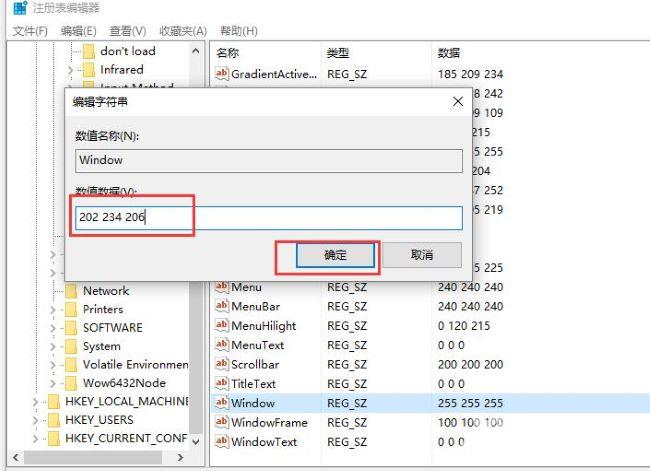
ps:需要将电脑重新启动之后才会生效。
